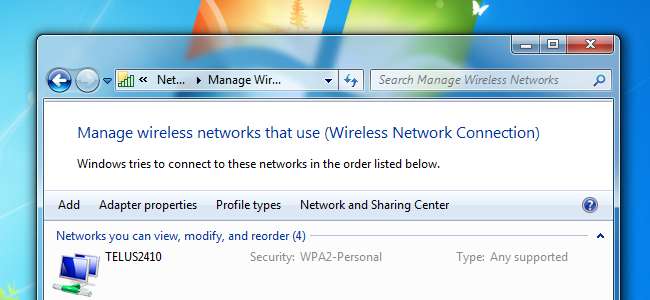
Windows ricorda le password Wi-Fi per farti risparmiare tempo, ma puoi risparmiare più tempo esportando le password salvate e trasferendole su altri computer. LastPass, WirelessKeyView e Windows stesso possono eseguire il backup delle password wireless.
Sia LastPass che Windows stesso ti consentono di importare le impostazioni salvate su altri computer, mentre WirelessKeyView genera un file di testo che elenca le informazioni che ti servono.
LastPass
Il gestore di password LastPass, che abbiamo coperto in profondità , Ha recentemente aggiunto la possibilità di importare ed esportare le passphrase Wi-Fi. Se sei un utente LastPass, puoi salvare le tue passphrase Wi-Fi nella tua cassaforte LastPass e sincronizzarle automaticamente tra i tuoi computer.
Per trovare questa opzione, fai clic sul pulsante LastPass, punta a " Importare da "E seleziona" E nelle password .”
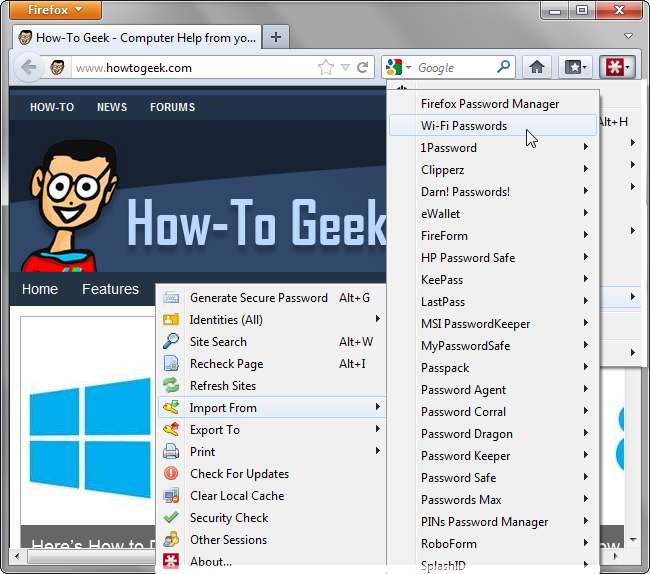
Se non vedi questa opzione, potresti non avere una versione aggiornata di LastPass installata. Questa funzione richiede LastPass 1.90 o più tardi. Potresti anche visualizzare un messaggio di errore dopo aver fatto clic su questa opzione: in tal caso, dovrai eseguire LastPass Universal Installer per installare la sua utilità Wi-Fi sul tuo sistema.
È possibile che venga visualizzato un messaggio di errore quando si fa clic su questa opzione. Se lo fai, dovrai eseguire LastPass Universal Installer per installare l'utilità Wi-Fi.
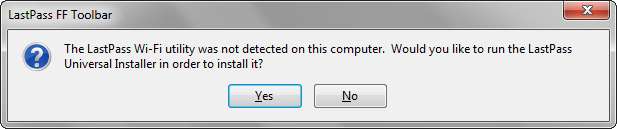
Clicca il Importare nella nuova scheda per importare le password e le impostazioni Wi-Fi salvate dal computer. È possibile attivare o disattivare le caselle di controllo a sinistra di ciascuna rete se si desidera importare solo le impostazioni da reti specifiche.
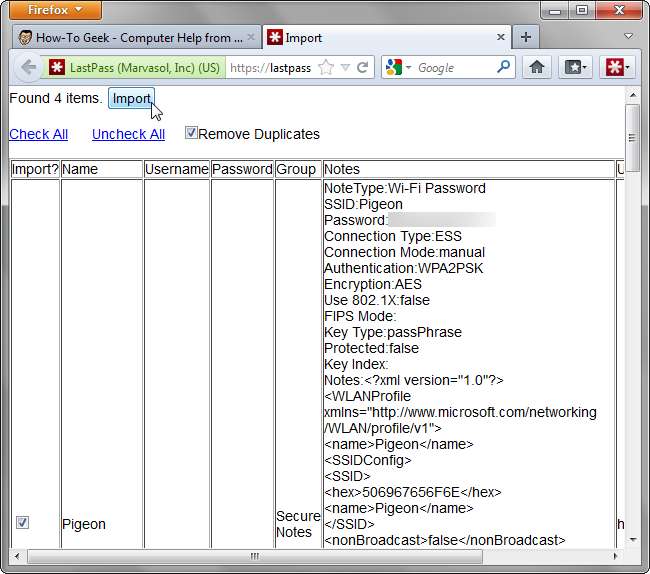
Esporta le passphrase su un altro computer utilizzando il " Esporta a "Menu per selezionare" E nelle password " opzione. LastPass ripristinerà le reti salvate, così potrai connetterti ai punti di accesso Wi-Fi senza inserire manualmente le loro passphrase.
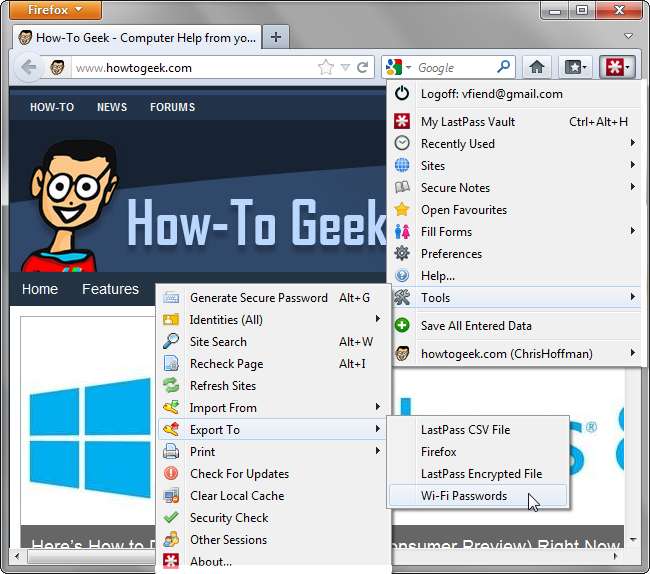
Windows
Windows ha il suo modo di farlo backup delle impostazioni Wi-Fi , di cui abbiamo parlato in passato. Lo svantaggio di questo metodo è che puoi importare solo le impostazioni di una rete Wi-Fi alla volta.
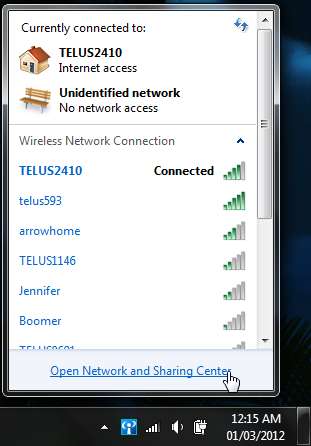
Innanzitutto, apri il Centro connessioni di rete e condivisione dall'elenco delle reti Wi-Fi disponibili.

Clicca il " Gestisci reti wireless "Opzione sul lato sinistro della finestra per vedere le reti Wi-Fi salvate.

Usa il Proprietà opzione nel menu di scelta rapida per selezionare una rete specifica.

Clicca il " Copia questo profilo di rete su un'unità flash USB "E Windows ti chiederà di inserire un'unità flash.

Al termine del processo, è possibile collegare l'unità flash USB a un altro computer e fare doppio clic sul pulsante " setupSNK.exe "Sull'unità flash per importare le impostazioni di rete salvate.
Puoi anche fare clic sulla scheda Sicurezza nella finestra delle proprietà di una rete e fare clic sul pulsante " Mostra caratteri "Casella di controllo per visualizzare la relativa password.
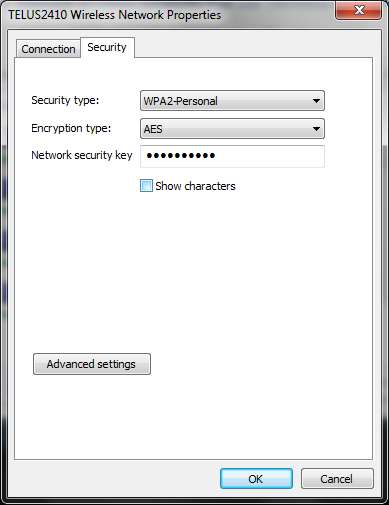
WirelessKeyView
Se hai salvato molte password Wi-Fi, puoi utilizzare l'utilità WirelessKeyView gratuita di NirSoft per visualizzarle tutte contemporaneamente ed esportarle in un file di testo o HTML.
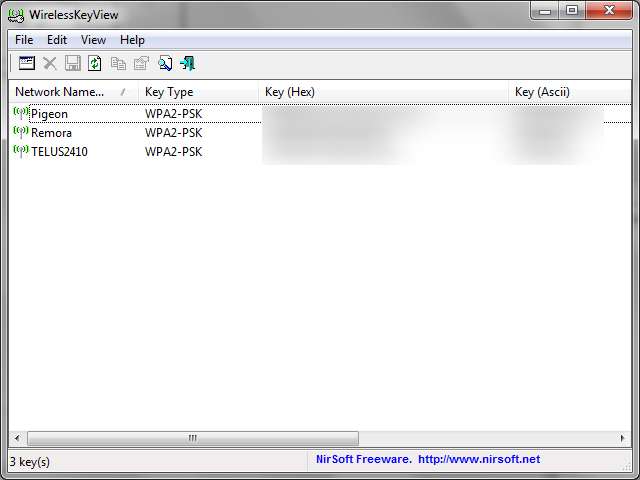
Scarica l'utilità, fai doppio clic sul suo file .exe nel file .zip e vedrai un elenco di tutte le password wireless salvate sul tuo sistema.
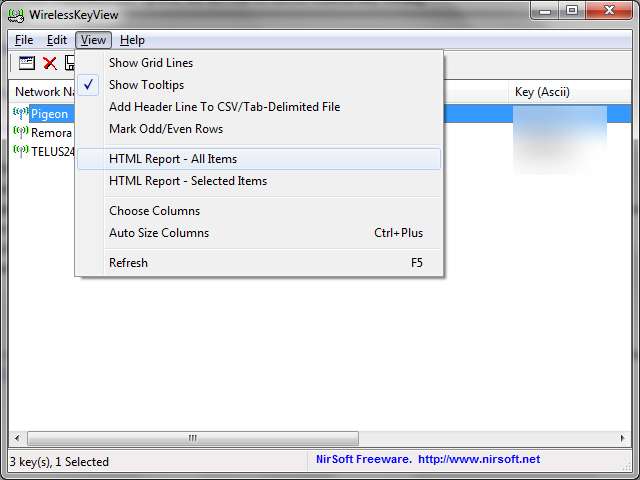
Seleziona le reti che desideri esportare e utilizza il " Salva elementi selezionati "Opzione nel menu File per esportarli in un file di testo. Puoi anche utilizzare " Rapporto HTML "Opzione nel menu Visualizza per visualizzare l'elenco nel browser web.
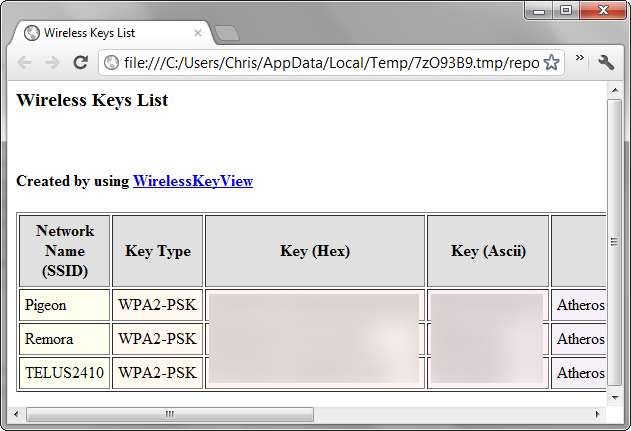
Ogni strumento ha i suoi pro e contro. LastPass è l'ideale se utilizzi già LastPass, mentre il metodo integrato in Windows stesso è ottimo per condividere le impostazioni di una rete Wi-Fi con le persone intorno a te. WirelessKeyView salva le password in un semplice file di testo, ideale per la stampa.







